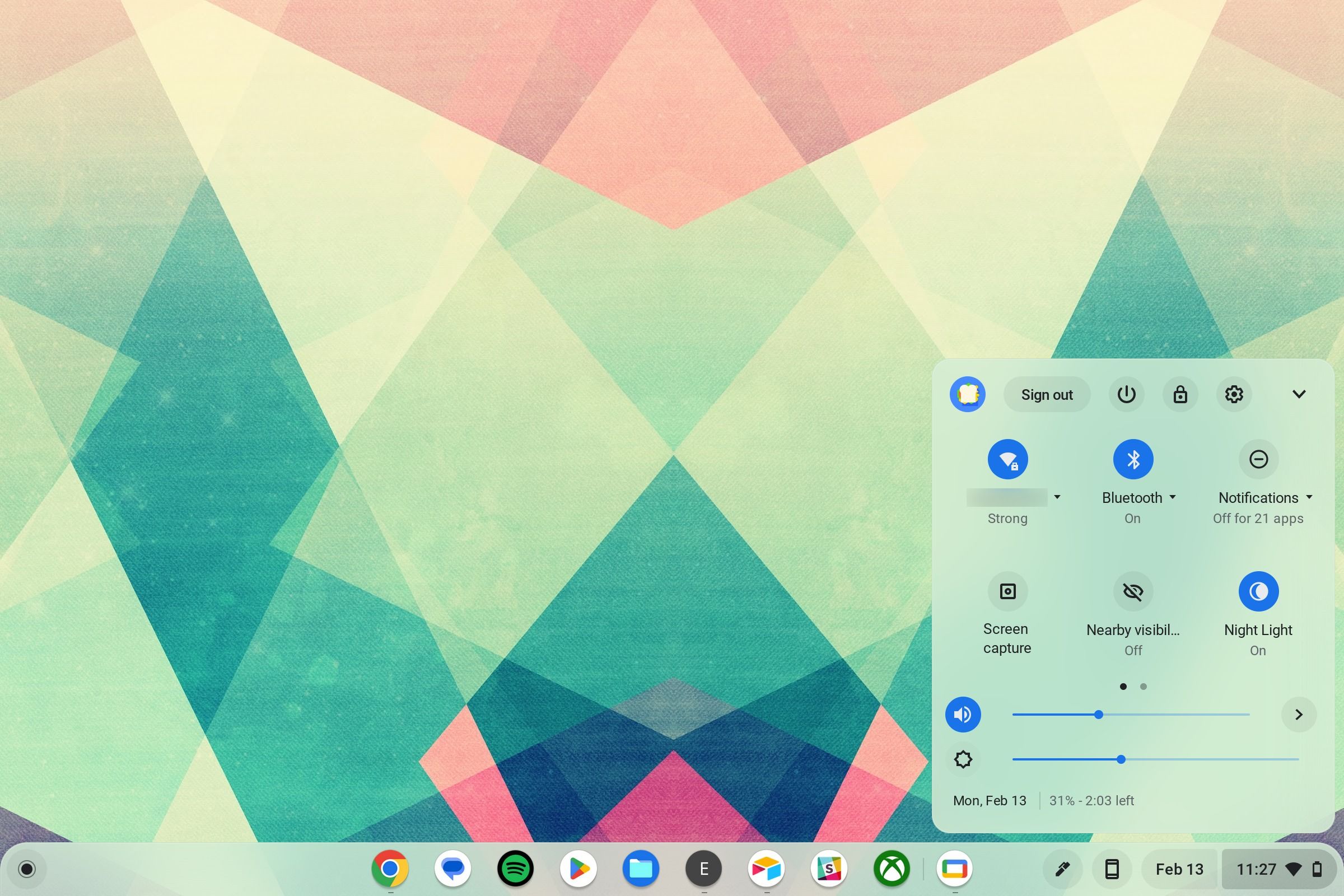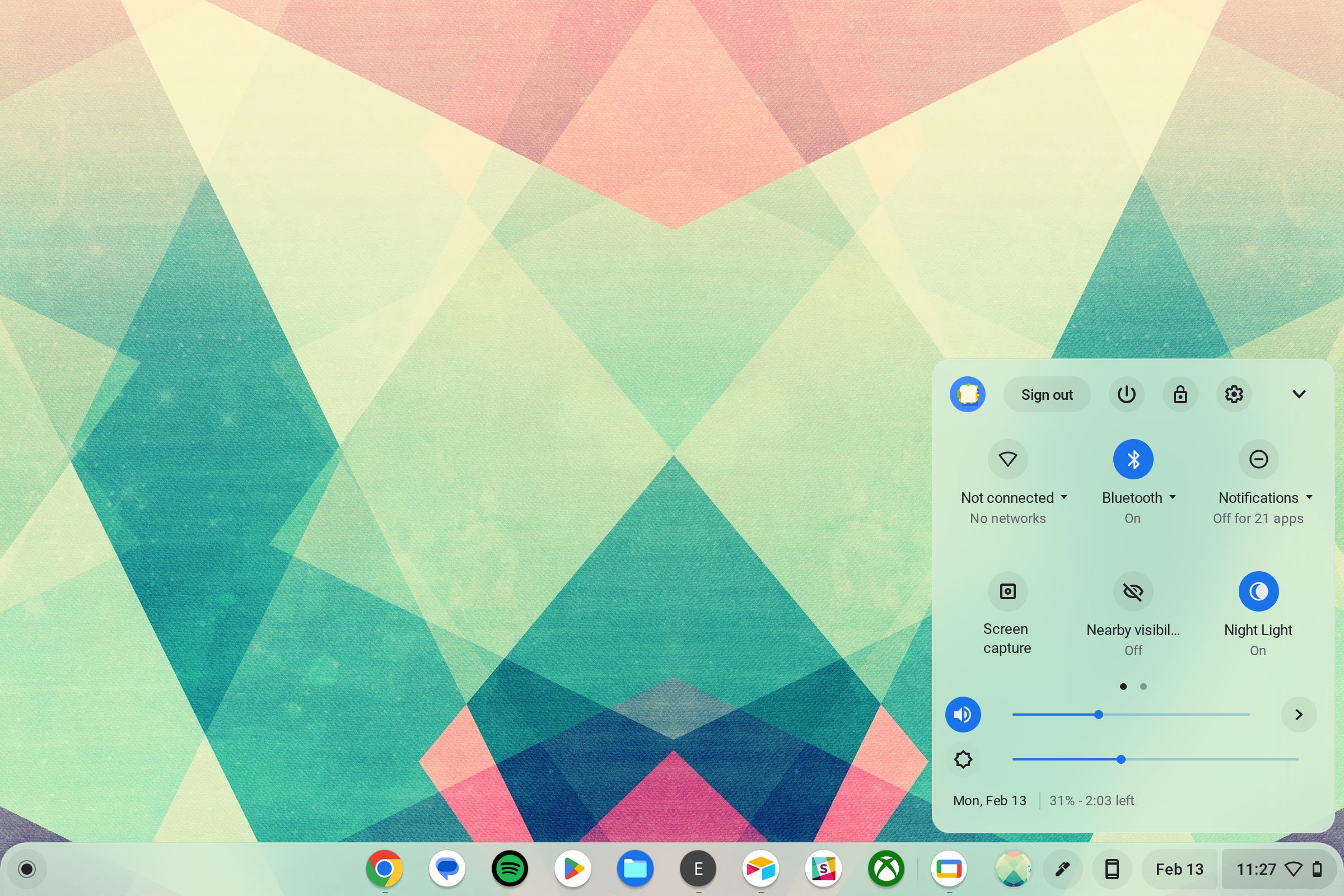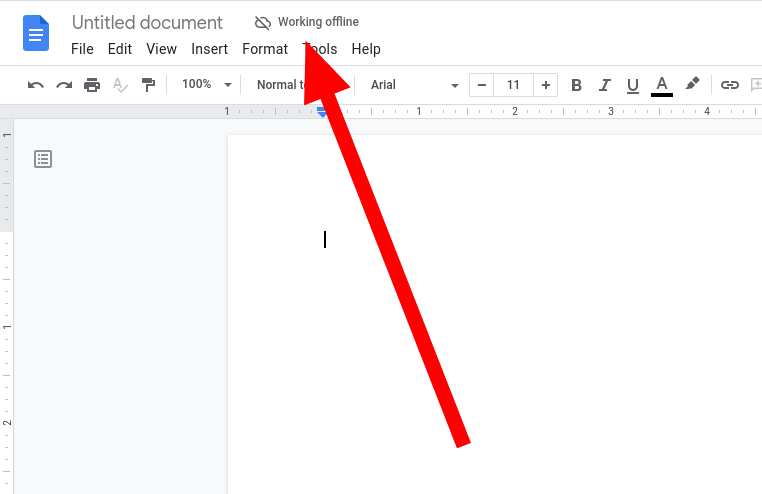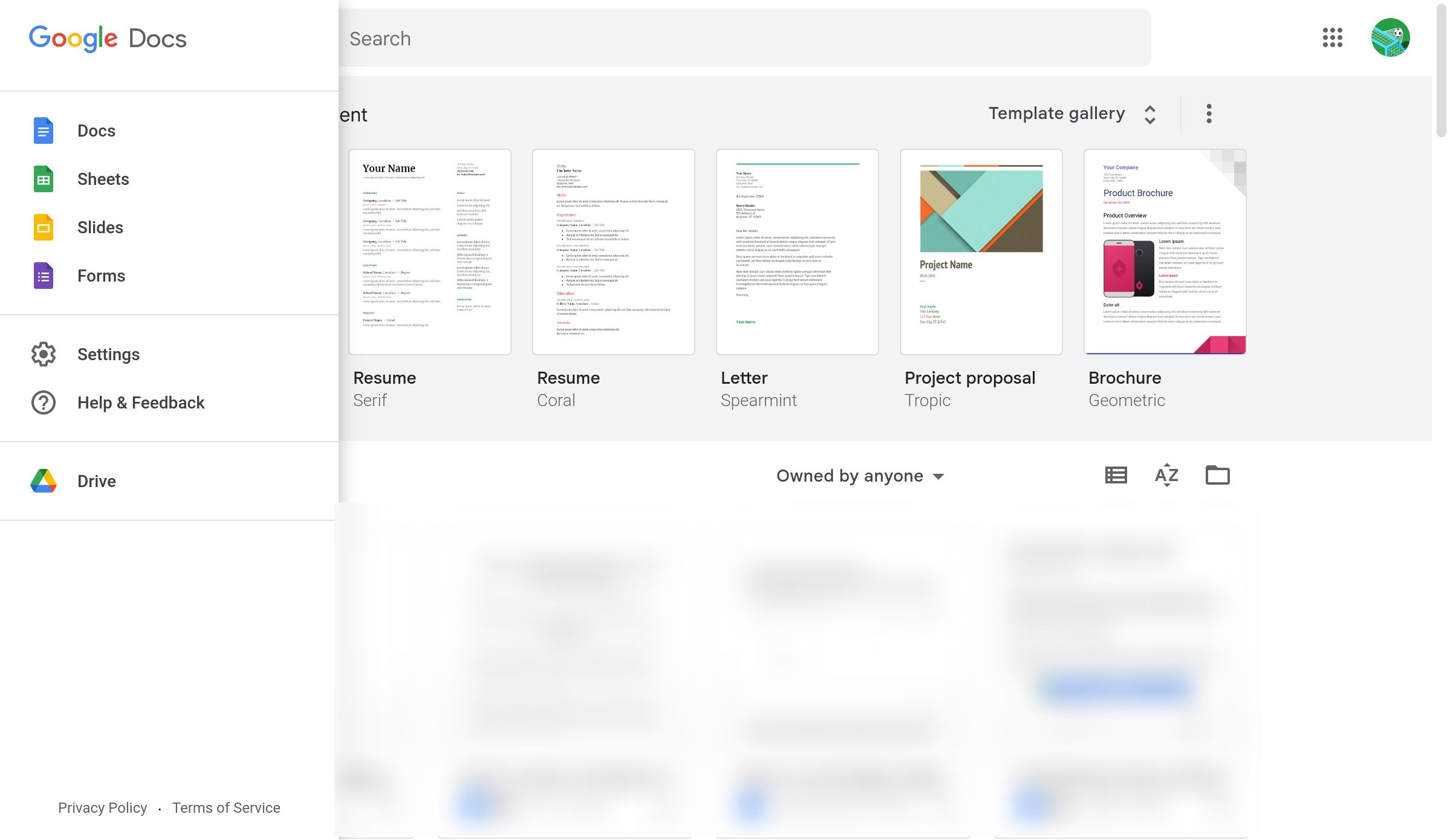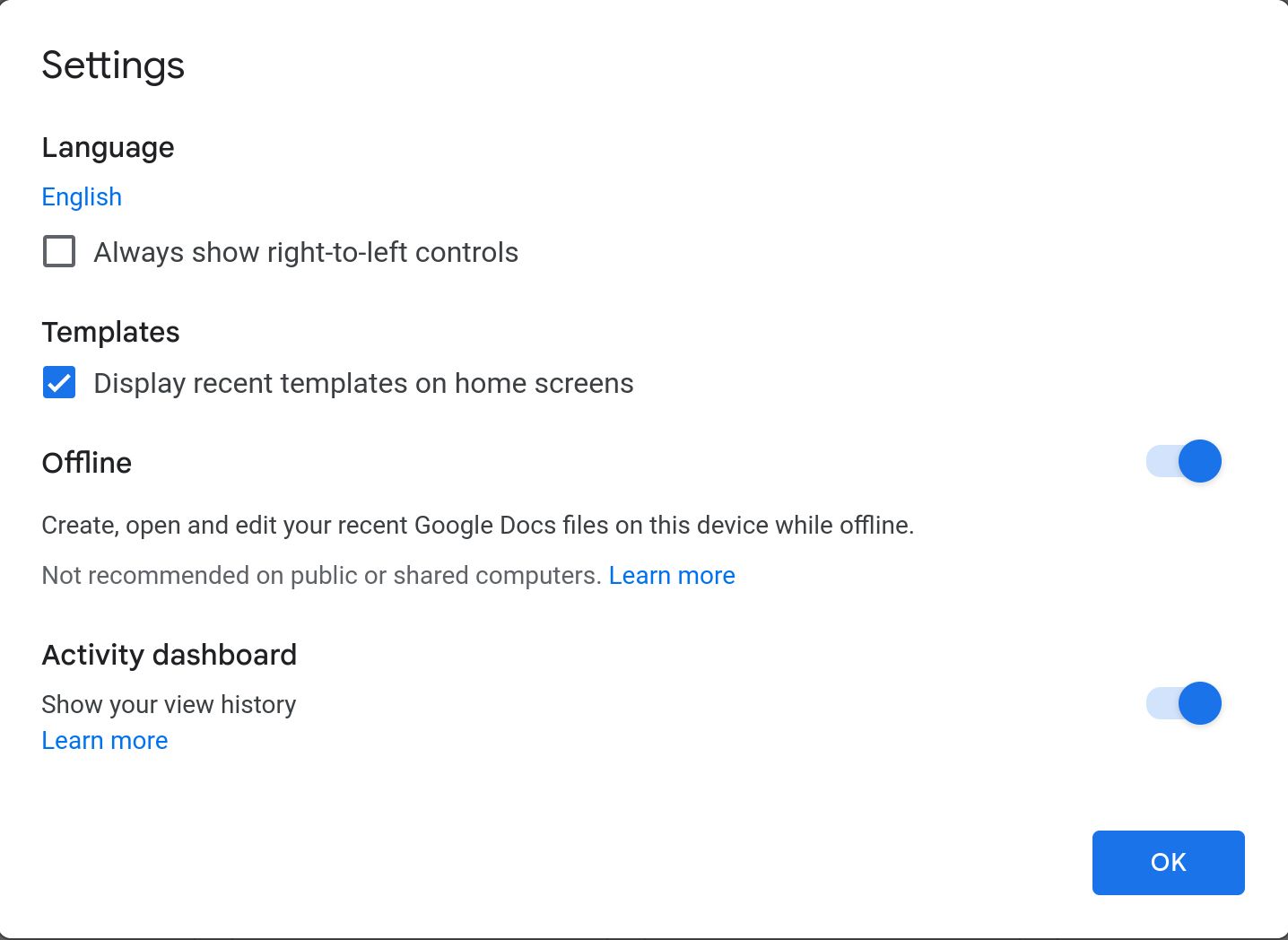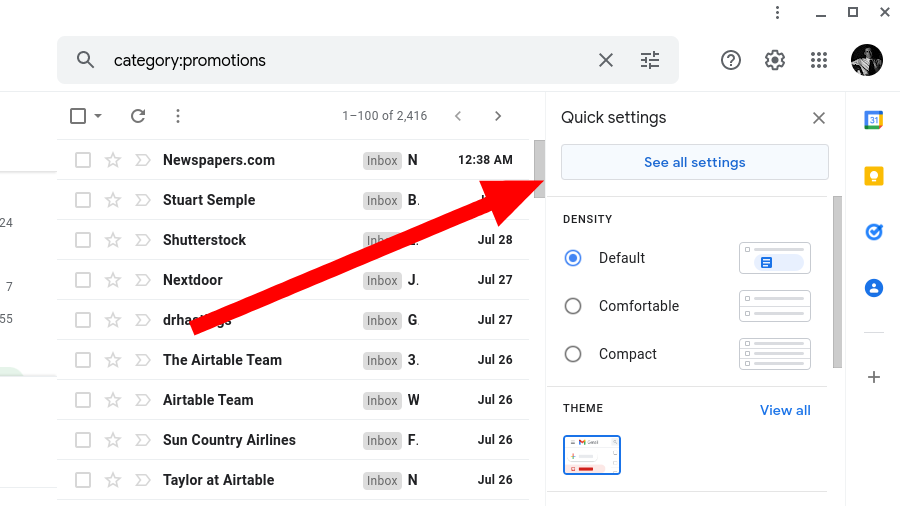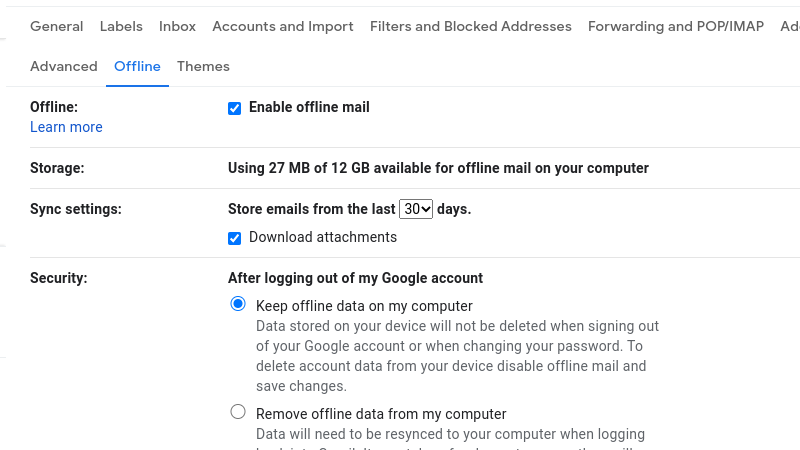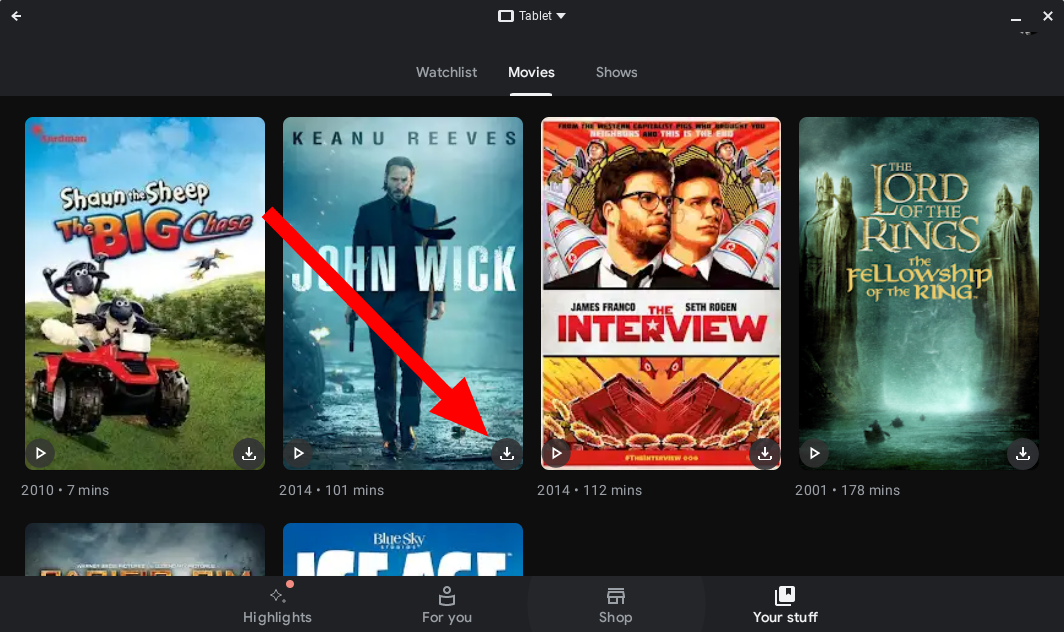Tudo o que usamos hoje em dia está conectado à internet. Quer seja na sua geladeira, relógio ou smartphone, estamos constantemente online. Porém, às vezes estamos em uma situação em que não temos internet. Pode ser durante uma viagem, no meio do nada, ou visitando um prédio com serviço intermitente. Muitos dispositivos seriam inúteis sem uma conexão com a Internet, mas muitos dispositivos, como os Chromebooks, podem fazer muito quando não estão conectados à Internet.
Todos os nossos Chromebooks favoritos podem fazer várias coisas, incluindo escrever um documento, redigir um e-mail ou jogar em um aplicativo Android sem conexão com a Internet. Este guia discute as etapas para garantir que seu Chromebook esteja preparado para ficar sem conexão com a Internet.
Como desconectar um Chromebook da internet
Como os recursos off-line são limitados, os Chromebooks apresentam melhor desempenho quando usados com uma conexão à Internet. No entanto, pode fazer sentido testar os recursos off-line antes de se encontrar em uma situação em que não haja conexão com a Internet disponível. Para testar os recursos off-line, desconecte-se manualmente da Internet seguindo estas etapas:
- Selecione os tempo no canto inferior direito da tela.
- Toque em alternar conexão de rede botão em forma de quarto de círculo com um cadeado próximo a ele. Se você estiver conectado a dados móveis e Wi-Fi, desative ambos os botões.
Selecione o nome da rede abaixo do botão para desligar suas conexões Wi-Fi e móveis.
Seu Chromebook está desconectado de todas as conexões de Internet. Se você precisar reativar sua conexão para corrigir uma configuração, inverta as etapas acima.
Como usar o Google Drive em um Chromebook off-line
Todo Chromebook vem pronto para uso com acesso ao Google Drive, junto com seus aplicativos de produtividade baseados em nuvem. Quatro dos aplicativos de produtividade do Google funcionam off-line sem problemas:
- documentos Google
- Planilhas Google
- Apresentações Google
- Desenhos Google
Esses aplicativos sincronizam automaticamente os documentos que você criou ou editou com o armazenamento local do seu Chromebook. Isso significa que mesmo quando você estiver desconectado da internet, você terá acesso a esses documentos e poderá editá-los. Quando usados offline, esses aplicativos funcionam normalmente. Ao usar esses aplicativos off-line, você verá a mensagem “Trabalhando off-line” ao lado do título do documento.
Seu Chromebook não pode sincronizar esses documentos com o Google Drive enquanto estiver off-line. Em vez disso, as alterações são salvas localmente no seu Chromebook. Quando você se reconecta à Internet, as alterações são enviadas automaticamente para o Google Drive.
Os recursos off-line devem estar ativados por padrão, mas se você quiser ter certeza de que estão ativados:
- Abra qualquer Aplicativo de produtividade do Google (como Documentos, Apresentações ou Planilhas). Você deve acessar a página inicial do aplicativo e não um documento.
- Selecione os três barras no canto superior esquerdo.
- Toque em Configurações engrenagem.
- Vire o desligada alternar para a direita para que esteja ligado.
O modo offline agora está ativado para todos os aplicativos de produtividade.
Como usar o Gmail em um Chromebook off-line
O Google criou um modo offline para o Gmail para que você possa acessar seus e-mails sem conexão com a internet. Esta configuração não está ativada por padrão. Você o ativará quando tiver uma conexão com a Internet.
- Acesse mail.google.com no Chrome.
- Toque em engrenagem no canto superior direito.
- Selecione Ver todas as configurações.
- Clique desligada perto do topo.
- Verifica a Habilitar e-mail off-line caixa de seleção.
- Selecione se deseja manter dados off-line quando você sai do seu Chromebook.
- Selecione Salvar alterações.
- Você poderá ver um pop-up informando que a sincronização offline não é recomendada para dispositivos compartilhados. Se sim, toque em Entendi.
Quando você está off-line e usa o Gmail, a funcionalidade é limitada. Você só pode visualizar os e-mails que enviou e recebeu e pode redigir e-mails para serem enviados quando você se reconectar à Internet. Se você usa o Gmail para verificar e-mails de outros serviços, só verá e-mails de uma conta do Gmail quando estiver off-line.
Como usar o Google TV em um Chromebook off-line
Se você precisa de entretenimento em trânsito sem uma conexão confiável com a Internet, o Google TV tem o que você precisa. Os filmes e programas de TV que você compra podem ser baixados para o seu dispositivo para que você possa assisti-los a qualquer hora e em qualquer lugar.
- Abra o GoogleTV Aplicativo Android. Você deve concluir a configuração inicial do aplicativo se esta for a primeira vez que o abre.
- Tocar Suas coisas.
- Selecione o Filmes ou Programas aba.
- Clique no download botão no canto inferior direito do filme ou programa que você deseja baixar.
- Se este for o primeiro programa que você baixou, selecione alta definição ou SD qualidade e clique Aplicar.
Após a conclusão do download, você poderá assistir ao seu programa ou filme com ou sem conexão à Internet. Este método se aplica a outros aplicativos de streaming de mídia, como Hulu, Netflix, Spotify ou YouTube Music, então dê uma olhada em seus aplicativos de mídia favoritos.
Ainda mais para fazer offline
Mesmo em um mundo onde tudo está conectado à internet, às vezes a conexão com a internet não está disponível. A maioria dos dispositivos tem funcionalidade limitada sem Internet, mas não os Chromebooks. Contanto que você os configure corretamente com antecedência, os Chromebooks podem fazer muitas coisas, desde criar um e-mail até assistir TV e jogar jogos Android off-line.